“我有一个3TB SSD硬盘,用来保存我的个人文件和一些娱乐文件。一切正常,但奇怪的是我的Windows操作系统自动升级到新版本,这导致SSD无法识别并且无法访问其中的内容。请问固态硬盘无法识别怎么恢复数据?欢迎任何建议!!!”
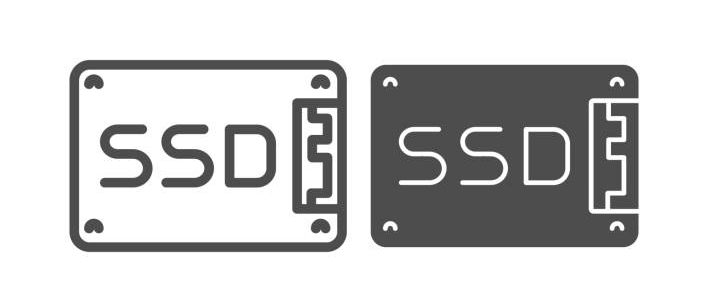
随着闪存颗粒的大量量产,固态硬盘的价格越来越低,曾经的固态硬盘对比同价格的机械硬盘容量差距极大,用户为了大容量大多选择使用机械硬盘。如今固态硬盘以低廉的价格开始进入许多用户的电脑当中,结果不少用户发现电脑无法识别出固态硬盘。或者在使用固态硬盘一段时间后,发现系统突然无法识别硬盘。那么固态硬盘无法识别怎么恢复数据?本文提供了5种解决方法,并教你轻松从固态硬盘恢复丢失的数据。
固态硬盘无法识别怎么解决?
固态硬盘无法识别怎么恢复数据?固态硬盘在使用中可能会出现无法识别的情况,这会严重影响电脑的运行和使用。固态硬盘不识别怎么解决?下面介绍5种常见解决办法。
方法1. 正确连接硬盘
固态硬盘没有连接正确会导致电脑无法识别它。需要先检查固态硬盘的连接是否正确,包括SATA接口、电源连接等。如果连接有松动或者接触不良,需要重新连接。
方法2. 升级系统
部分旧系统(Win XP/7)对固态硬盘兼容性不好,你可以将系统升级为Windows10。也可以在微软官网下载Windows 10的镜像,然后制作启动盘重新安装Windows 10系统。
方法3. 使用磁盘管理工具
如果连接正确但仍然无法识别,可以使用Windows自带的磁盘管理工具进行检测和修复。打开电脑的“磁盘管理”界面,查看是否能够找到固态硬盘。
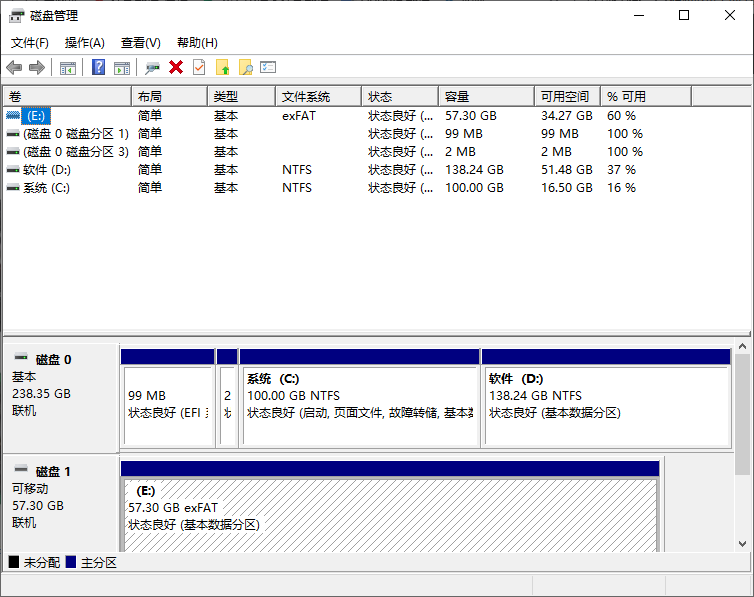
✍ 注意:如果固态硬盘显示未分配空间或未初始化状态,需要对其进行初始化或分配空间,然后进行格式化。
方法4. 更新或重新安装驱动程序
固态硬盘需要特定的驱动程序才能正常工作。固态硬盘没反应检测不到,可能是驱动程序过期或者出现问题。在这种情况下,需要更新或重新安装驱动程序。
1. 打开电脑的“设备管理器”,找到固态硬盘。
2. 右键选择“更新驱动程序”或“卸载设备”等操作,重启电脑。
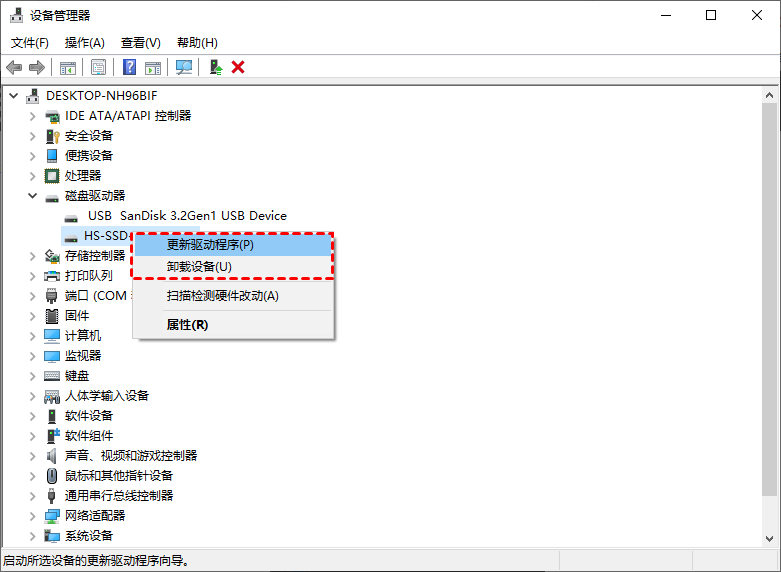
方法5. 开启CMS功能
1. 重启电脑并按特定键进入BIOS。
2. 在“BOOT(启动)”选项中找到“Launch CSM(开启CMS)”选项,然后将其设置为“Enabled(开启)”。
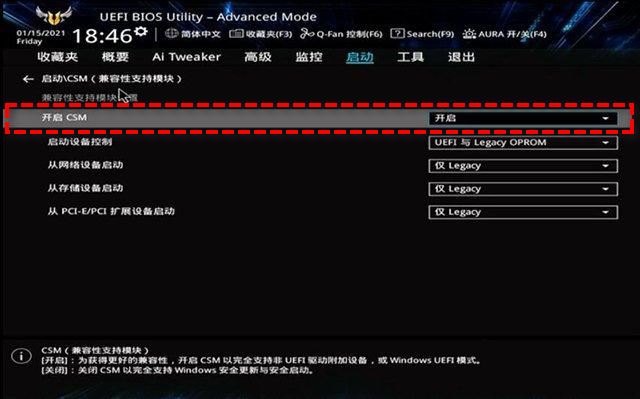
3. 保存更改并退出BIOS,重新启动电脑查看固态硬盘是否被识别。
固态硬盘数据丢失了怎么办?
通过上述方法系统识别到固态硬盘后,发现部分数据丢失了怎么办?固态硬盘无法识别怎么恢复数据?可以使用专业安全的数据恢复软件--傲梅恢复之星。它可以轻松从电脑内置外置硬盘,U盘,闪存驱动器,SD卡等多种设备类型中扫描并恢复删除和意外丢失的数据。支持Windows 11/10/8/7 & Windows Server。
1. 在您的电脑上下载安装运行傲梅恢复之星 > 选择丢失数据的磁盘/分区 > 单击“开始扫描”。

2. 自动执行快速扫描和深度扫描后,您将看到已删除和丢失的文件。

3. 检查扫描结果并选择您需要的数据。然后单击“恢复 x 个文件”并将这些恢复的文件保存在新位置。

结语
以上就是解决固态硬盘无法识别怎么恢复数据的几种方法,你可以依次尝试以解决问题,希望本文对你有所帮助。傲梅恢复之星可以帮助你快速恢复丢失数据,并适合多种数据丢失情况,快来下载试一试吧!
